探究联想电脑文件状态错误的原因与解决方法(解读联想电脑文件状态错误及应对策略)
128
2025 / 09 / 07
随着时间的推移,戴尔燃7000笔记本电脑内部的灰尘会逐渐堆积,降低其散热性能,导致性能下降和发热问题。定期清洁和清灰是保持笔记本电脑正常运行的重要步骤。本文将为您详细介绍如何正确清灰戴尔燃7000笔记本电脑,以确保其高效运行。
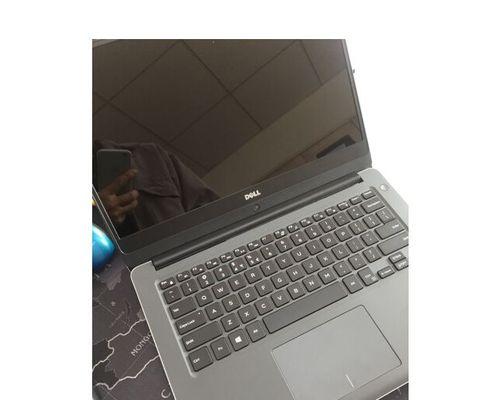
准备工作
在进行清灰之前,首先需要准备一些工具和材料,包括螺丝刀、吹气罐、棉签、软毛刷、酒精等,以确保能够彻底清除笔记本电脑内部的灰尘。
断开电源并静电防护
在开始清洁之前,务必先断开电源并使用静电防护措施,以避免对笔记本电脑造成静电损害。可以通过使用静电防护手环或触摸金属物体来释放身体中的静电。

拆卸底盖
使用螺丝刀将戴尔燃7000笔记本电脑底部的螺丝松开,然后轻轻取下底盖。注意不要过度用力,以免损坏内部组件。
清除风扇和散热器
使用吹气罐将风扇和散热器上的灰尘吹干净。可以使用棉签和软毛刷慢慢清理风扇叶片和散热器表面的灰尘。如果灰尘较为顽固,可以在棉签上涂抹少量酒精进行清洁。
清理键盘和触控板
将键盘上的灰尘用软毛刷轻轻刷去,并用吹气罐将灰尘吹走。触控板上的污垢可以用湿润的棉签擦拭,并用干净的布擦干。

清洁屏幕和外壳
使用专门的屏幕清洁液和柔软的布清洁戴尔燃7000笔记本电脑的屏幕。对于外壳,可以使用湿润的布轻轻擦拭。
清洗键盘
如果键盘上有较为顽固的污渍,可以使用适量的酒精在棉签上进行清洁。注意不要让酒精渗入键盘内部。
清理内存和硬盘
在清灰的过程中,也可以将内存条和硬盘上的灰尘擦拭干净。可以使用棉签沾取酒精擦拭内存插槽和硬盘接口。
重新组装笔记本电脑
在清洁完成后,将底盖重新安装到笔记本电脑上,并用螺丝刀将螺丝紧固。确保底盖安装牢固,没有松动。
开机测试
在清灰完成后,重新连接电源并开机测试。检查笔记本电脑的温度是否有所下降,以及性能是否有所提升。
定期保养
为了保持戴尔燃7000笔记本电脑的高效运行,建议定期进行清洁和清灰,最好每隔3-6个月进行一次。
避免犯错
在清洁过程中,务必要小心操作,避免对内部组件造成损害。如果不确定如何操作,建议寻求专业人士的帮助。
清理后的效果
经过正确的清洁和清灰,戴尔燃7000笔记本电脑的散热性能将得到明显改善,性能也会有所提升。同时,清洁后的笔记本电脑也更加整洁、耐用。
注意事项
在清洁和清灰过程中,需要注意保持室内环境干燥,避免使用湿润的工具直接接触内部组件。此外,断开电源时要确保电池已经取出。
定期清洁和清灰是保持戴尔燃7000笔记本电脑高效运行的关键。通过遵循本文所述的步骤和注意事项,您可以轻松地清洁戴尔燃7000笔记本电脑,并确保其长时间的稳定运行。记住,保持笔记本电脑清洁不仅能提升性能,还能延长其使用寿命。
